Windows 365 là dịch vụ mới của Microsoft cung cấp cho bạn một máy ảo Windows 10 / 11 chạy trên nền tảng cloud. Bạn có thể truy cập vào máy ảo này từ máy Mac, từ máy Win, từ Android, từ iPhone, iPad… sao cũng được. Nó cho phép bạn về nhà mà vẫn làm được việc công ty trong khi công ty không phải cài bất kì thứ gì lên máy cá nhân của bạn, dữ liệu cá nhân của bạn cũng không nằm chung với dữ liệu công ty. Mình đã trải nghiệm Windows 365, có mấy trải nghiệm chia sẻ với anh em.
Trước khi đi chi tiết, bạn cần hiểu về mô hình hoạt động của Windows 365, nó như thế này.

Cách Windows 365 hoạt động
Trước khi đi chi tiết, bạn cần hiểu về mô hình hoạt động của Windows 365, nó như thế này.

Quảng cáo
Về cơ bản, Windows 365 sẽ cung cấp cho bạn một máy ảo (VPS), có 1 cấu hình nhất định tùy số tiền bạn bỏ ra. Ví dụ, mình dùng cấu hình 2 vCPU, 4GB RAM, SSD 128GB giá $30 / tháng / người dùng. Chiếc máy này chạy Windows, đương nhiên rồi. Sau đó, để dùng máy ảo này, bạn sẽ dùng một chiếc laptop của bạn, có thể là máy Mac, máy Chromebook, hoặc một laptop Windows khác cũng được, hoặc như mình, xài iPad để truy cập vô cũng ok luôn (tablet Android cũng có app để làm chuyện đó).
Lúc đấy, thiết bị trước mặt bạn chỉ đóng vai trò làm "terminal", tức là nơi cung cấp chuột, bàn phím, màn hình thôi, còn những gì đang xử lý không phải diễn ra trên máy của bạn, mà trên con máy ảo VPS của Windows 365 cơ. Laptop của bạn khi đó có thể có cấu hình rất chậm, nhưng bạn vẫn chạy ngon được công việc nặng vì thực ra việc được xử lý trên con VPS. Hình ảnh mà bạn thấy, giao diện mà bạn nhìn được cũng được "stream" từ VPS xuống máy của bạn.
Hình thức này gọi là "thin client" kết nối vào remote desktop, các doanh nghiệp xài lâu rồi, chỉ khác là ngày xưa con VPS là do doanh nghiệp tự quản lý, mất nhiều công sức và thời gian, còn giờ là Microsoft sẽ "host" nó giùm, đỡ công.
Chạy remote desktop từ trình duyệt hoặc app đều mượt
Remote Desktop là tính năng có từ mấy đời nhà Windows rồi, không có gì lạ cả, và không ngạc nhiên khi Windows 365 cung cấp giao thức Remote Desktop để bạn truy cập vô máy ảo của mình. Bạn có thể dùng app Remote Desktop trên Mac, trên Win, trên iPadOS, trên tablet… để truy cập vô VPS.
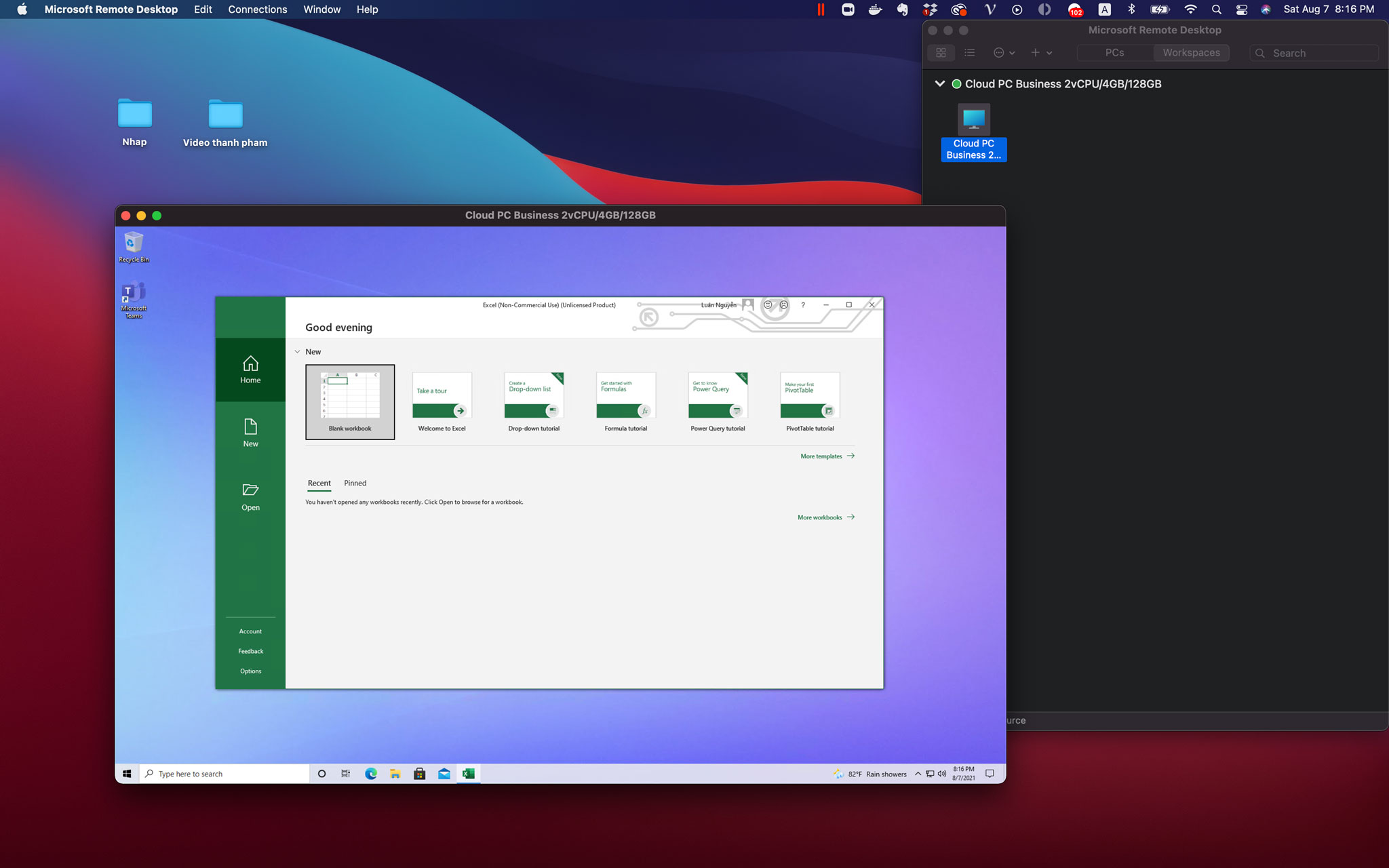
Đây là mình đang dùng Remote Desktop từ macOS để vô con máy ảo Windows 365 của mình

Còn không thì dùng iPad, cài app Remote Desktop xong vô xài. Chơi thêm chuột, bàn phím Bluetooth nữa là có ngay một bộ đồ nghề xịn xò 😁 Tất cả chức năng của chuột, bàn phím đều hoạt động bình thường như khi bạn dùng máy tính. Nhưng mà nói thiệt, màn hình bé bé xài khó chịu lắm, không như laptop bình thường đâu, test thử vậy thôi, chứ không khuyên dùng thường xuyên.
Trong trường hợp bạn không thể cài app Remote Desktop, ví dụ như khi bạn đang đi du lịch và chỉ có trong tay chiếc máy bàn của khách sạn nằm trong business center, thì cũng không sao. Bạn có thể truy cập vào VPS với giao diện đầy đủ ngay từ trình duyệt. Mình dùng Safari, Chrome để vào VPS thì đều chạy ổn. Tất nhiên khi đó hình ảnh sẽ không đẹp, không nét như khi dùng app Remote Desktop riêng, cũng không thể copy paste file tiện lợi, nhưng vẫn dư sức để bạn hoàn thành công việc.
Quảng cáo
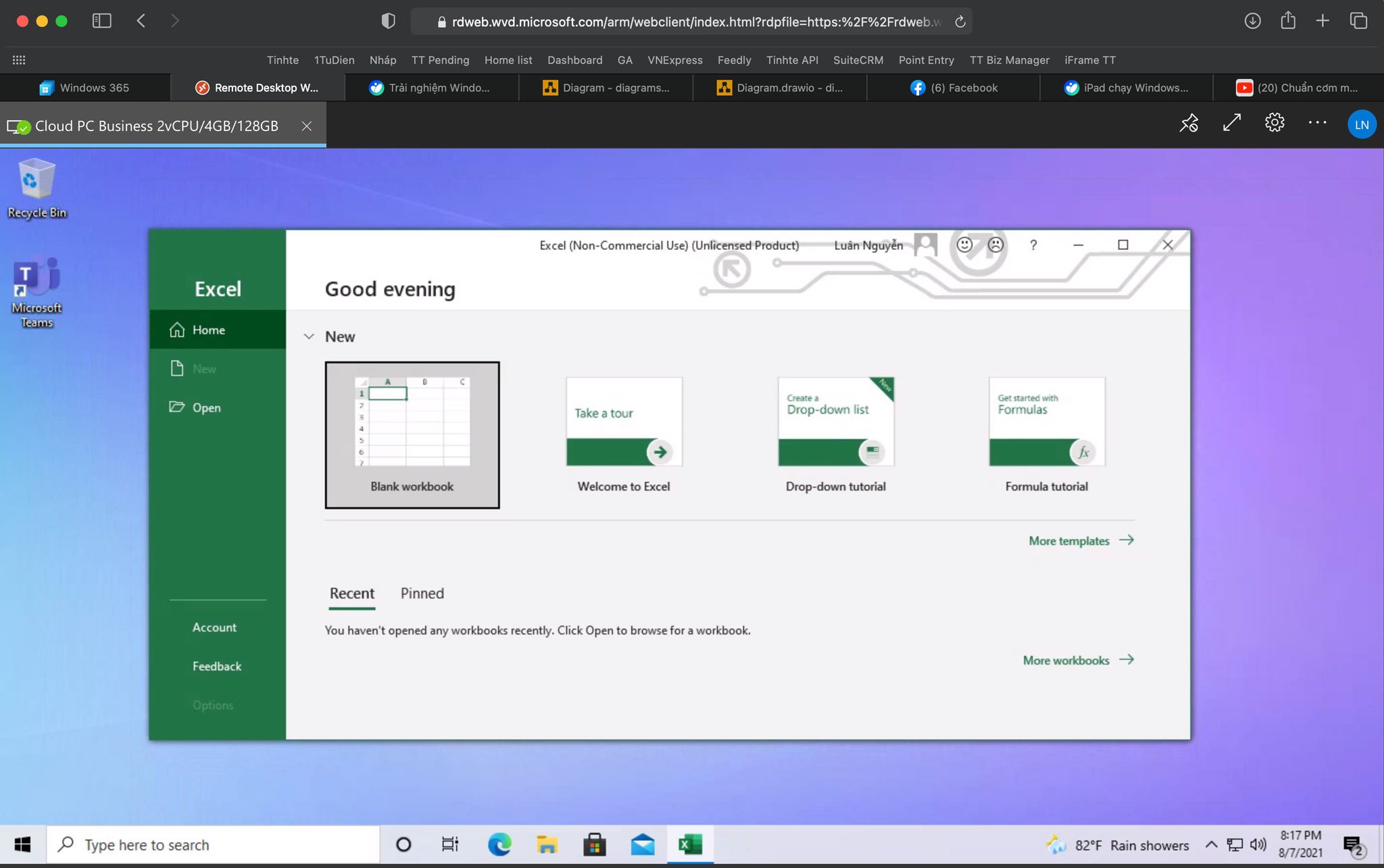
Truy cập vô máy ảo Windows 365 của mình bằng trình duyệt Safari trên máy Mac
VPS này được đặt trên hạ tầng cloud của Microsoft với băng thông cực lớn, nên mình có thể truy cập vào nó với độ trễ rất nhỏ, không khác nhiều lắm so với việc xài Win trực tiếp trên laptop. Rê chuột, gõ phím… không bị trễ nhiều. Khi nào mạng nhà bạn chậm thì có thể độ trễ hơi cao chút, có thể thấy bằng mắt, nhưng trong đa số trường hợp thì không sao. Anh em nào đã từng xài Remote Desktop của Microsoft chắc cũng hiểu được độ mượt của giải pháp này rồi.
Nói là đủ mượt để chơi game thì đương nhiên là không, nhưng để làm các việc văn phòng, kĩ thuật… thì vẫn ổn.
Cài sẵn Microsoft Team, Office
Hàng nhà của Microspoft cơ mà, nên chuyện cài sẵn là đương nhiên. Ngay khi VPS vừa tạo xong, trong máy đã chạy sẵn Windows 10 và được cài Microsoft Office (Word, Excel, PowerPoint, Outlook, Access), nhưng không có bản quyền nhé. Nếu công ty có bản quyền, hoặc bạn có key bản quyền riêng thì nhập vào. Microsoft cũng cài sẵn Team cho bạn, nên khi bạn tạo một VPS cho người khác thì họ không phải cài thủ công những công cụ được dùng phổ biến trong doanh nghiệp.
Và bởi vì VPS là Windows 10, nên bạn muốn cài app gì vào, bất kì phần mềm nào cài vô cũng chạy được như bình thường. Remote Desktop còn hỗ trợ kết nối vào cả microphone, webcam, thậm chí cả máy in trong công ty nên những thứ này không phải là vấn đề.
Quảng cáo
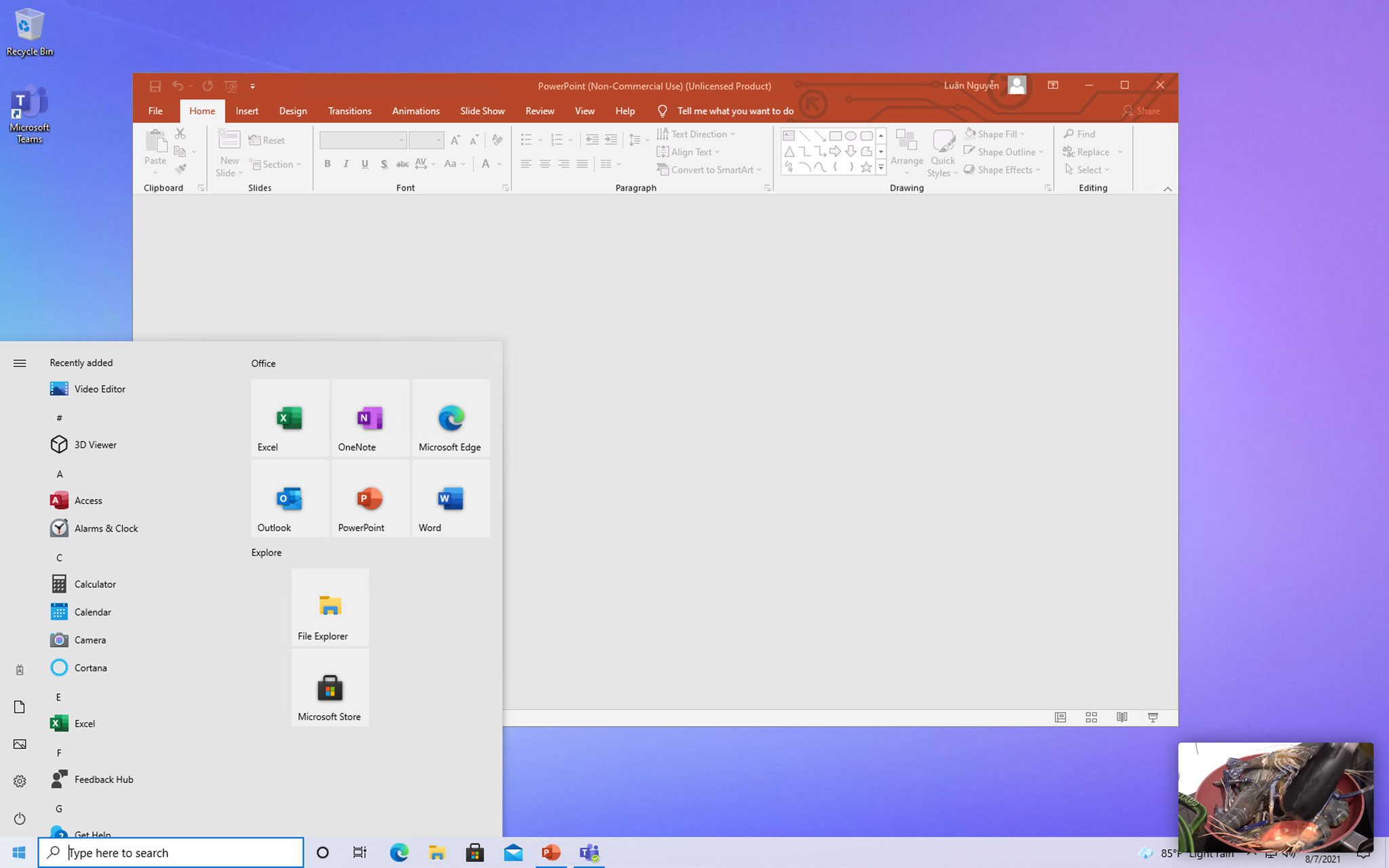
Nhưng đây không phải dịch vụ dành cho người dùng cá nhân
Windows 365 sinh ra là để cho đối tượng khách hàng doanh nghiệp cần triển khai "máy tính" cho nhân viên của mình, thay vì cấp laptop vật lý thì giờ cấp một cái VPS trên Windows 365 là xong, chi phí sẽ thấp hơn, không phải bảo trì, bảo dưỡng về phần cứng (tất nhiên, giả định là người nhân viên đó đã có laptop cá nhân).
Hoặc có những dự án cần một cấu hình mạnh mẽ để xử lý xong việc, nhưng dự án chỉ kéo dài khoảng 3-4 tháng thôi, nếu phải sắm vài con laptop cho nhân viên chỉ để dùng trong thời gian ngắn này rồi bỏ không thì phí, thay vào đó lên Windows 365 tạo 1 con máy ảo là xong, khi nào hết dự án thì xóa đi thì sẽ ngừng tính tiền, tiết kiệm được rất nhiều chi phí.
Nếu bạn là một người dùng cá nhân và bạn đang chọn cho mình 1 cái laptop, thì cứ mạnh dạn mua laptop đi, Windows 365 không dành cho bạn. Nếu bạn tính về mặt chi phí, một con VPS Windows 365 với cấu hình chỉ 4 nhân ảo (vCPU), 16GB RAM và 128GB SSD sẽ tốn $70 / tháng, tính ra mỗi tháng bạn phải chi khoảng tầm 1,7 triệu VND. Chỉ 1 năm thôi bạn đã phải bỏ ra số tiền là 19 triệu VND. Trong khi đó, một con laptop cấu hình tương tự có giá chỉ khoảng 13-15 triệu là cao, mà bạn dùng nó tới 3-4 năm lận.
Tương tự, nếu bạn là người dùng Mac mà muốn chạy Windows, bạn mua hẳn một cái bản quyền Parallels Desktop hay VmWare Fusion giá $70 / năm, vậy là bạn có thể cài máy ảo Win ngay trong con Mac của mình một cách dễ dàng, chi phí cũng thấp hơn rất nhiều. Hoặc tiết kiệm hơn nữa, với anh em dùng Mac Intel, anh em cài Windows qua Bootcamp ở một phần vùng riêng là xong chuyện rồi.
Đó, tính sơ như vậy là bạn đã hiểu đây không phải giải pháp để thay thế cho laptop cá nhân đâu.
Anh em nào muốn trải nghiệm Windows 365 thì có thể vào link https://windows365.microsoft.com để đăng kí dịch vụ. Lưu ý rằng bạn sẽ cần một tài khoản email công ty, và phải trả tiền để sử dụng (add thẻ tín dụng vô).
Sign in to your account
login.microsoftonline.com
==***==
==***==
Nơi hội tụ Tinh Hoa Tri Thức - Khơi nguồn Sáng tạo
Để tham gia khóa học công nghệ truy cập link: http://thuvien.hocviendaotao.com
Mọi hỗ trợ về công nghệ email: dinhanhtuan68@gmail.com
---
Khóa học Hacker và Marketing từ A-Z trên ZALO!
Khóa học Hacker và Marketing từ A-Z trên Facebook!
Bảo mật và tấn công Website - Hacker mũ trắng
KHÓA HỌC LẬP TRÌNH PYTHON TỪ CƠ BẢN ĐẾN CHUYÊN NGHIỆP
Khóa học Lập trình Visual Foxpro 9 - Dành cho nhà quản lý và kế toán
Khóa học hướng dẫn về Moodle chuyên nghiệp và hay Xây dựng hệ thống đào tạo trực tuyến chuyên nghiệp tốt nhất hiện nay. 
Khóa học AutoIt dành cho dân IT và Marketing chuyên nghiệp
Khoá học Word từ cơ bản tới nâng cao, học nhanh, hiểu sâu
Khóa học hướng dẫn sử dụng Powerpoint từ đơn giản đến phức tạp HIỆU QUẢ Khóa học Thiết kế, quản lý dữ liệu dự án chuyên nghiệp cho doanh nghiệp bằng Bizagi Khóa học Phân tích dữ liệu sử dụng Power Query trong Excel
Khóa học Lập trình WEB bằng PHP từ cơ bản đến nâng cao
Khóa học "Thiết kế bài giảng điện tử", Video, hoạt hình kiếm tiền Youtube bằng phần mềm Camtasia Studio Khóa học HƯỚNG DẪN THIẾT KẾ VIDEO CLIP CHO DÂN MARKETING CHUYÊN NGHIỆP HƯỚNG DẪN THIẾT KẾ QUẢNG CÁO VÀ ĐỒ HỌA CHUYÊN NGHIỆP VỚI CANVA Hãy tham gia khóa học để trở thành người chuyên nghiệp. Tuyệt HAY!😲👍
GOOGLE SPREADSHEETS phê không tưởng Hãy tham gia khóa học để biết mọi thứ
Khóa học sử dụng Adobe Presenter-Tạo bài giảng điện tử
Để thành thạo Wordpress bạn hãy tham gia khóa học Khóa học sử dụng Edmodo để dạy và học hiện đại để thành công ==***== Bảo hiểm nhân thọ - Bảo vệ người trụ cột Cập nhật công nghệ từ Youtube tại link: congnghe.hocviendaotao.com
Tham gia nhóm Facebook
Để tham gia khóa học công nghệ truy cập link: http://thuvien.hocviendaotao.com
Mọi hỗ trợ về công nghệ email: dinhanhtuan68@gmail.com
Bảo mật và tấn công Website - Hacker mũ trắng
KHÓA HỌC LẬP TRÌNH PYTHON TỪ CƠ BẢN ĐẾN CHUYÊN NGHIỆP

Khóa học AutoIt dành cho dân IT và Marketing chuyên nghiệp
Khoá học Word từ cơ bản tới nâng cao, học nhanh, hiểu sâu
Khóa học hướng dẫn sử dụng Powerpoint từ đơn giản đến phức tạp HIỆU QUẢ
Khóa học Thiết kế, quản lý dữ liệu dự án chuyên nghiệp cho doanh nghiệp bằng Bizagi
Khóa học Phân tích dữ liệu sử dụng Power Query trong Excel
Khóa học Lập trình WEB bằng PHP từ cơ bản đến nâng cao
kiếm tiền Youtube bằng phần mềm Camtasia Studio
Khóa học HƯỚNG DẪN THIẾT KẾ VIDEO CLIP CHO DÂN MARKETING CHUYÊN NGHIỆP
HƯỚNG DẪN THIẾT KẾ QUẢNG CÁO VÀ ĐỒ HỌA CHUYÊN NGHIỆP VỚI CANVA
Hãy tham gia khóa học để trở thành người chuyên nghiệp. Tuyệt HAY!😲👍
GOOGLE SPREADSHEETS phê không tưởng
Hãy tham gia khóa học để biết mọi thứ
Khóa học sử dụng Adobe Presenter-Tạo bài giảng điện tử
Để thành thạo Wordpress bạn hãy tham gia khóa học
Khóa học sử dụng Edmodo để dạy và học hiện đại để thành công
==***==
Bảo hiểm nhân thọ - Bảo vệ người trụ cột
Tham gia nhóm Facebook
Để tham gia khóa học công nghệ truy cập link: http://thuvien.hocviendaotao.com
Mọi hỗ trợ về công nghệ email: dinhanhtuan68@gmail.com
Nguồn: Tinh Tế
Topics: Công nghệ mới

















































